Geral
Módulo Paypal, PagSeguro e MercadoPago para WHMCS com cobrança de Taxas
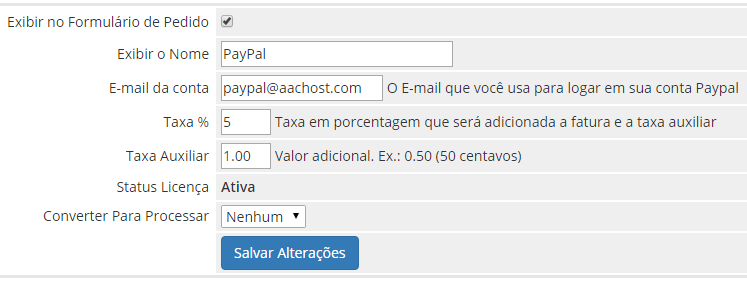
Módulo Paypal, PagSeguro e MercadoPago para WHMCS com cobrança de Taxas
Possivelmente, você já comprou em algum site de hosting e no momento de pagar a fatura se deparou com uma cobrança de Taxa Extra, que varia entre 3 a 8% do valor da fatura + adicional de R$ xx.xx.
Pois bem, isso realmente é realidade. Até porque os bancos que fazem as intermediações de pagamentos na web tem algumas taxas muito altas, como por exemplo, o PagSeguro cobra em torno de 4,9% para qualquer pagamento recebido.
Se formos levar em conta:
Preço do Dólar + Taxas dos Bancos + Tarifas para retiradas de dinheiro + Demora para retirada + Movimento externo (enquanto o banco na web não libera os valores) = Dinheiro + Tempo perdido + Gastos extras + Dor de cabeça + Risco
A solução para quem vende é:
- Dividir o pagamento das taxas com o cliente final, ou seja, anexar ao valor da fatura uma certa porcentagem a mais para quitar débitos das tarifas cobradas pelos bancos.
- Aumentar os preços dos produtos para ter uma sobra e poder quitar as tarifas que vierem junto ao pagamento das faturas dos clientes
É bem por aí!
Olhando bem, as duas alternativas acima são bem legais, porém, muitos cobram as taxas justamente para não aumentar o preço dos produtos, pois, se os preços dos produtos são afetados, logo muitos clientes não vão nem passar na frente de sua loja(“lembrei daqueles que buscam sempre o menor preço”).
Agora, incluindo as taxas nas próprias faturas dos clientes, é bem melhor.
Vamos a um exemplo:
Se um produto/serviço custa R$ 10,00 Mensal e você aumentar o preço dele para R$ 12,00 sabendo que o banco cobra 5% de tarifa, então isso não estaria correto.
O ideal nesse caso é cobrar a taxa de 5% em cima dos R$ 10,00 (que, com a inclusão de 5%, a fatura do cliente ficará = a R$ 10,50)
[E olhe que eu não sou um especialista em economia! (risos)]
As ferramentas para aplicação de taxa:
Eu, particularmente, passei muitos dias/meses revirando essa web em busca de módulos gratuitos que pudessem me dar um espaço para cobrar Taxas Extras nas faturas pagas via: Paypal, MercadoPago e PagSeguro.
Achei muitos, alguns que não funcionavam e outros que cobravam até R$ 100,00 pela licença.
Com base em tudo isso, eu me aprofundei no assunto e resolvi Desenvolver/Aprimorar alguns módulos que eu já tinha em mãos, especialmente o Módulo do MercadoPago, que por sua vez não tinha o recurso de cobrança de taxas.
Em cima do Módulo do MercadoPago, eu desenvolvi o Módulo Paypal com: Cobrança de Taxas + Retorno automático, pois o módulo do Paypal funciona juntamente com os arquivos originais do Paypal que já estão no WHMCS.
Já o Módulo PagSeguro, eu apenas aprimorei para que ele pudesse cobrar Taxa + Valor adicional de forma correta.
Abaixo alguns prints
Módulo MercadoPago com cobranças de taxas
Módulo PagSeguro com cobranças de Taxas
Módulo Paypal com cobrança de Taxas
Donwloads dos arquivos:
Módulos Depósito/Transferência
Módulo – Banco Itaú Unibanco S.A
Para obter a licença, entre em contato conosco via e-mail: atendimento@aachost.com ou compre através do link que será mostrado após a instalação dos módulos.
Chat grátis para atendimento online
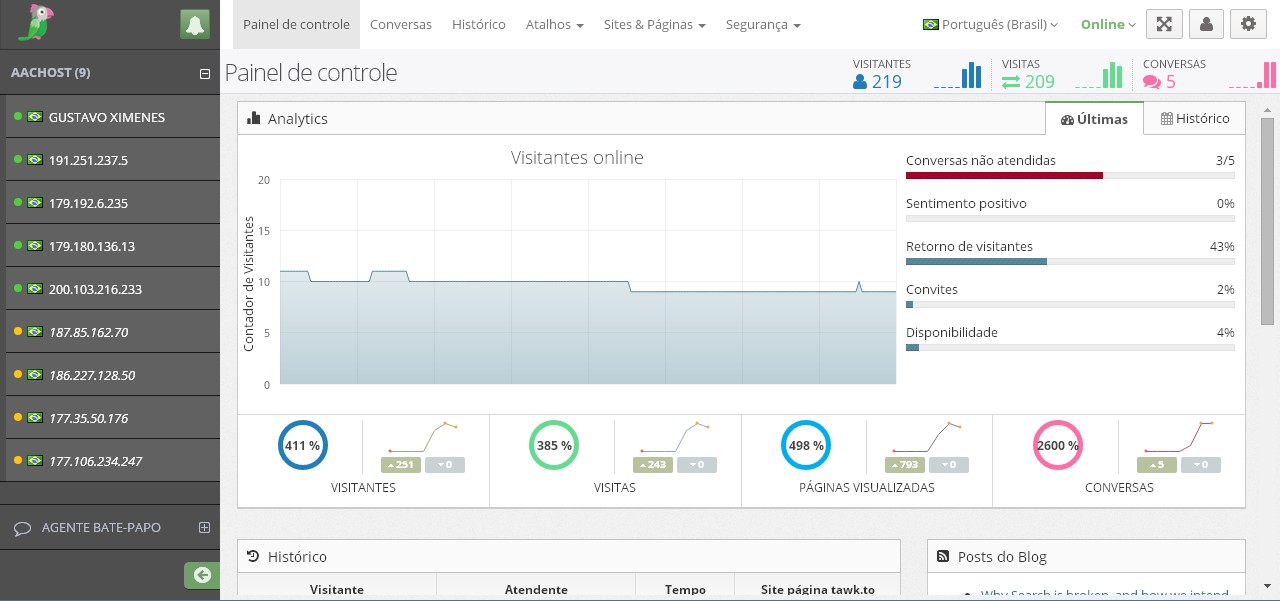
Chat grátis para atendimento online
Todos sabem que os chats são uma excelente ferramenta para alavancar as vendas em uma web loja
Eu, particularmente, cheguei a usar o: Zopim e o LiveZila, porém, esses dois são muito caros e você paga por agente/atendente adicional, ou seja, se você quer que muitas pessoas atendam em sua web loja, vai ter que comprar uma nova licença para cada 1 deles.
Cansado de ficar pesquisando por chats mais baratos, eu encontrei o Tawk.to, que por sua vez é grátis e possui muito mais funções que o Zopim e o LiveZila.
Veja um print da tela inicial do painel
Gerenciador de Widgets: Editar o chat
Agentes: Adicionar seus funcionários para atender online
Departamentos: Criar departamentos como: Comercial, Suporte, Financeiro, etc…
Triggers: São gatilhos automáticos, ou seja, quando o visitante entra em certa página do seu site, você programa uma mensagem de boas vindas para ele.
Configurações: Colocar o nome, url de seu site, etc…
Gerenciador de atalhos
São aquelas opções para você evitar digitar muito, ou seja, deixar mensagens programadas no painel
Uma super personalização para o seu chat
Aparência: Modificar cores do seu chat, etc…
Comportamento: Altere como o widget se comporta em seu site.
Conteúdo: Modificar o idioma do widget, etc…
Configurações: Selecionar o widget padrão para seu site
Scheduler/Agendamento: Programe os horários em que sua empresa trabalha, definindo hora e dia de funcionamento
As opções para você fazer algumas configurações de automatização para o seu chat
Vários idiomas e todos 100% traduzidos para que você possa administrar o seu painel de forma amigável.
Desde o idioma Espanhol até Português-BR.
E o principal, o local para conversas.
Aqui é onde você terá duas telas ao mesmo tempo.
Uma para o bate-papo
Outra para você ver as informações do seu cliente como: NOME, E-MAIL, PAÍS, URL DA PÁGINA QUE ELE ESTÁ, ETC…
Para se cadastrar você não paga nada.
Siga os passos:
- Acesse esse link https://www.tawk.to/
- e colocar o seu nome, seu e-mail e uma senha.
- Aguarde um e-mail que será enviado para o e-mail de cadastro
- Ative a sua conta clicando no link que vai para seu e-mail
- Acesse o painel
- Pegue o código
- Coloque o código em seu site
- Volte ao painel e altere o idioma (Topo da página –> lado direito)
- Clique em: Sites & Páginas –> Gerenciar sites
- Pronto! Agora faças as suas configurações inciciais
Site Revenda – Grátis para nossos revendedores e boas dicas para iniciar

 Não é de hoje que muitas pessoas estão buscando alternativas para ganhar dinheiro na web.
Não é de hoje que muitas pessoas estão buscando alternativas para ganhar dinheiro na web.
Para quem hoje é muito bem sucedido trabalhando com planos de revendas de web hosting há muito tempo, sabe que para conquistar bons clientes e aumentar a renda diariamente é bom ter um site para anunciar seus serviços, porém, que esse site seja de qualidade incomparável, com opções para editar e postar novos produtos a qualquer hora.
Geralmente, e, em maioria dos casos, as pessoas começam nesse ramo lá nos pequenos planos, ou seja, primeiro eles contratam conosco um Streaming para web rádio ou uma Hospedagem Linux para seu site. Com o passar do tempo seus amigos ficam interessados em criar também sua web rádio e então o dito cliente nos indica para o tal amigo, mas o cliente cansa de ficar somente indicando e é daí que ele começa a pensar em revender os serviços.
Ao entrar no ramo de trabalhos na web, especialmente Web Hosting, a pessoa precisa de muitas coisas para manter-se sempre nos limites de seus concorrentes, entre os principais requisitos estão:
Site para Anunciar os serviços
– Mostrar a seus clientes que você pode!
Mas, isso não é apenas uma questão de dizer que você tem os serviços para oferecer em uma página na web e sim deixar a ele a excelente impressão de que a qualidade começa em seus anúncios, sejam eles de um simples registro de domínios até uma hospedagem para o site. E quando falamos de qualidade nos anúncios, focamos em nossas palavras, no bom desempenho em falar de cada produto/serviço, de não enganar o próximo cliente, pois ele será a peça chave para o seu crescimento.
Digamos que você conquiste 5 clientes no início de sua carreira e esses 5 clientes tragam + 5 e outros 5 tragam + 5 e assim sucessivamente.
Você pode não acreditar, mas é realmente assim que funciona!
Os seus clientes são uma boca no trombone e são eles que irão por os seus anúncios nos principais meios de comunicação(a sociedade em geral)
Foi justamente pensando nesse caso que a AACHost configurou o SITE REVENDA.
# Com ele você vai poder:
– Anunciar seus serviços de forma rápido, simples, ágil e correta!
– Integrar ao seu gerenciador financeiro (que também lhe ofertamos junto ao site)
– Ter acesso ao painel de administração para que possa personalizar/editar ao seu gosto
– Escolher entre diversas cores, etc…
Nós fazemos a instalação do site em menos de 10 minutos e ele já vai preparado para que possa apenas fazer algumas configurações básicas no painel.
Veja mais detalhes através do link:
http://aachost.com/site-revenda/
 Gerenciador financeiro
Gerenciador financeiro
– Como você vai querer vender na web, se não tem um sistema para administrar seus clientes?
Ao colocar sua página em anúncios, muitas pessoas irão encontrar seu site(seja esse encontro da forma que for) e eles não terão tempo o suficiente para ficar lhe perguntando como fazer para contratar o seu serviço, então um gerenciador financeiro facilita isso pra você.
E quais indicamos nesse caso?
São muitos os encontrados na web, claro, todos pagos!
WHMCS – o mais usado do mundo
Soft4You – para iniciantes
HostMGR – Simples e completo
 Servidores muito bem localizados
Servidores muito bem localizados
Ping – essa palavra pode não lhe ser conhecida no início, mas com um tempo você vai aprender que é algo precioso!
Antes de contratar um serviço, como revenda de hospedagem, entre em contato com a referida empresa e pergunte sobre o ping do servidor em que seu site será hospedado. Quanto menor o ping, melhor o desempenho.
 Garantia de instabilidade nos serviços prestados
Garantia de instabilidade nos serviços prestados
*Aquela velha frase popular: “paga barato no contrato e caro na consequência”
Pois é! – Vivo dizendo e repetindo: as pessoas procuram preços baixos, exemplo:
Plano de R$ 20,00 Reais com: Espaço Ilimitado, Tráfego Ilimitado, Domínios ilimitados e tudo isso por R$ 20,00 mensal.
Me responda uma pergunta:
– Você sabe quanto custa o servidor + a licença cPanel + outros gastos para manter os serviços online?
A sua resposta(como iniciante) seria NÃO SEI!
Aí está o problema. Muitas “empresas” não possuem o conhecimento necessário para manter o servidor 99,9% online ou ela está adquirindo o 1° servidor na vida ou também pode ser que as vendas dela estão muito baixas e por isso esse anúncio conquistaria os clientes que estão começando e possuem baixo conhecimento.
Então, procure por empresa que realmente possa manter seu serviços sempre online, assim os seus novos clientes farão muitos elogios à sua nova empresa e cumprirão o que eu falei no início desse post.
 Tentar manter-se parado em apenas uma empresa
Tentar manter-se parado em apenas uma empresa
Ainda falando do item acima, nós percebemos as migrações entre empresas e em curto período de tempo, ou seja, em busca de melhorias, muitos clientes tendem a migrar de forma desesperada para outras empresas e, em 90% dos casos, acabam se arrependendo de ter trocado o “certo” pelo “duvidoso”, pois, se migram para diminuir os gastos, acabam tendo diversos prejuízos quase irreversíveis:
# A primeira e principal consequência é perda de clientes
Nesse caso, somente os seus melhores amigos ou as pessoas que lhe conhecem bastantes tempo permanecerão ao seu lado.
# A segunda é a perda de confiança e problemas ao tentar conquistar novos clientes
Como dito lá em cima, os clientes serão a boca no trombone e farão o anúncio de seus serviços ir ao sucesso. Porém, se você erra uma única vez, nunca mais você terá a mesma popularidade que tinha antes, ou melhor, ao invés das pessoas fazerem propagadas dos seus serviços, elas irão dizer o seguinte:
– “Não contrate na tal empresa, ela me deixou offline. Ali tem uma melhor que essa. ”
# A terceira é a perda de arquivos em seu site e até perda de rádios que você tinha no servidor antigo
Isso é uma das coisas que nenhum cliente gosta e nunca vai gostar:
– Você migra de empresa e aí o seu cliente terá que recomeçar do zero, ou melhor, hospedar novamente os arquivos do streaming.
E se algo dar errado no site dele?
Você terá que fazer coisas para ver e resolver o problema, etc…
Acredito que leu tudo com atenção!
Então você já pode se precaver e fazer o melhor pra sua empresa crescer de forma que nem você imagina!
Hora Certa no Auto Dj Painel Voxstream
Hora Certa no Auto Dj Painel Voxtream
Hora Certa no Auto Dj com Voz Masculina e Feminina
Você pode configurar para que a hora certa seja dita após um certo número de músicas e isso vai feito automaticamente.
De acordo com a configuração acima, a hora será informada no seguinte exemplo:
1 – Música 2 – Música 3 – Música 4 – Música 5 – Música – “Onze horas e vinte e três minutos”
6 – Música 7 – Música 8 – Música 9 – Música 10 – Música – “Onze horas e vinte e oito minutos”
11 – Música 12 – Música 13 – Música 14 – Música 15 – Música – “Onze horas e trinta e dois minutos”
Hora Certa ativada na Playlist
Além disso, você pode escolher o Fuso Horário:
- Horário de Brasília/Brasil (representa o horário oficial, incluindo horário de verão)
- Horário de Santarém/Brasil (Caso não queira usar o Horário de verão)
- Horário de Lisboa/Portugal
Voz Feminina
Voz Masculina
Novidade!
- Além da Hora certa, agora você pode ATIVAR ou DESATIVAR a VINHETA DE ENTRADA.
E o que é a Vinheta de Entrada?
Vamos ao seguinte exemplo:
- Você está ouvindo uma rádio normal de sua cidade e o locutor vai falar que horas são, mas, antes disso, o DJ da rádio solta vinheta que diz mais ou menos isso:
-> Hoooraah Ceertaaah!!!!!
Tudo já se encontra configurado em nosso sistema e você só vai precisar ativar.
VEJA O VÍDEO E APRENDA A CONFIGURAR A HORA CERTA EM SEU PAINEL DE STREAMING VOXSTREAM
Para contatar qualquer plano com esse recurso, acesse nosso site:
Cliente – Streaming
http://aachost.com/streaming-voxstream/
Revenda
http://aachost.com/revenda-de-streaming-voxstream/
Instalando o Livezilla no seu computador e no seu site
1 – Crie um banco de dados MySQL em seu painel de controle cPanel, para isso basta efetuar os seguintes passos:
a) Efetue o login no seu painel de controle cPanel em www.seu-site.com/cpanel
b) Clique em “Assistente de Banco de dados MySQL”
c) No campo que aparecer preencha com o nome: “chat” e clique em “Próximo passo”
d) Vão surgir 2 novos campos. Preencha o campo: Nome de usuário com: “chat” e a sua senha (escolha qualquer uma de sua preferência) Clique em “Criar usuário”
e) Marque a opção “Todos os privilégios” e clique em “Próximo passo”
f) Seu banco de dados foi criado com sucesso. Anote os dados do banco de dados pois você irá usar logo em seguida (Nome, usuário e senha escolhidos)
Se não conseguiu criar o banco de dados, veja essa dica
http://www.aachost.com/central/knowledgebase.php?action=displayarticle&id=29
2 – Entre no programa chamado “Livezilla server admin” (que foi adicionado ao seu menu iniciar de seu computador)

3 – Selecione a opção “Create a new LiveZilla Server” , clique em Next
4 – Você irá criar a conta de administrador do seu Livezilla, preencha o formulário da seguinte forma:
Username : Escolha um login, por exemplo = admin
Name : Coloque seu nome
Email : Coloque seu email
Password: Escolha uma senha
Repeat password : repita a senha
Clique em Next
5 – Agora você precisa criar a primeira categoria do seu atendimento, por exemplo:
ID do grupo : Suporte
Título : Suporte
Group mail : suporte@email.com
Clique em Next.
6 – Deixe marcado a opção “FTP Upload” e clique em “Next”
7 – Agora você precisa colocar os dados para acesso ao FTP do seu domínio, esses dados correspondem à sua conta de hospedagem que foi criada na sua revenda”
User : Coloque seu usuário do FTP
Password : Coloque sua senha do FTP
Host/IP : Coloque ftp.seudominio.com
Folder : Coloque /public_html/chat/
Clique no botão “Start” para iniciar o envio dos arquivos ao seu site via FTP. Se as informações para a conexão foram informadas corretamente, o programa LiveZilla Server Admin vai começar a transferir os arquivos para o seu site.
Após a conclusão da transferência alguns diretórios do LiveZilla no seu site precisam de permissões especiais, e o programa de transferência FTP poderá ajustá-las automaticamente para você, basta clicar em “Next”
8 – Após a conclusão da transferência o programa de instalação vai mostrar uma tela onde você poderá testar os arquivos enviados.
Antes de completar o teste faça alguns ajustes nos valores informados na URL.
Name: Vai ser o nome para identificar seu servidor na administração do PC e pode ser qualquer um, de sua escolha.
URL: apague tudo que tiver nesse campo e ponha a localização do chat, ex: www.seu-dominio.com/chat
(é a pasta onde foi instalado o sistema)
Para este nosso exemplo as alterações ficarão conforme mostra a imagem abaixo:
Clique então no botão “Server Test”, e na próxima janela, clique no botão “Test”. Se tudo ocorrer bem você verá uma mensagem e dois ícones verdes mostrando que o teste foi completado com sucesso.
Feche a janela de teste clicando no botão “Close”, e clique então no botão “Next”
9 – O próximo passo na instalação é a configuração do banco de dados do LiveZilla.
Preencha os campos da seguinte forma:
User : Coloque o usuário do banco de dados, que você criou no passo 2
Password: Coloque a senha do banco de dados, que você criou no passo 2
Databasename: Coloque o nome do banco de dados, que você criou no passo 2
Clique então no botão “Create Tables” para que o LiveZilla inicialize o banco de dados e crie todas as tabelas necessárias.
Se tudo correr bem você receberá uma mensagem informando a conclusão da criação das tabelas com sucesso:
“All tables have been created successfully”
Clique então no botão “Validate Database” para fazer uma última verificação da estrutura do banco e dos dados de acesso.
Se tudo estiver OK você receberá uma mensagem de confirmação da validação:
“Your database has been validated!”
Clique em “Next” e depois em “Finish”
Clique no botão “Open LiveZilla Server Page” na última janela do programa de instalação para abrir seu navegador Web na página do “Servidor” LiveZilla instalado no seu site.
O navegador irá mostrar que a instalação está funcionando, e você poderá executar algumas ações e iniciar um chat de teste.
Pronto, o “Servidor” do LiveZilla está instalado no seu site, e já está configurado para funcionar corretamente.
O próximo passo é inserir o código do LiveZilla nas páginas do seu site. Este código é que vai mostrar o banner ou botão de acesso ao chat para os seus visitantes, e que vai mostrar se o seu atendimento está online e disponível para chat ou não.
Para gerar este código selecione a opção “Link Generator / Script Generator” no LiveZilla Server Admin no seu computador.
Clique no botão “Next”, e na próxima página selecione o perfil do servidor que acabamos de criar (só haverá um perfil neste caso, pois acabamos de instalar o LiveZilla e não adicionamos nenhum perfil extra).
Clique no botão “Next” para ir à proxima janela, onde você deverá fazer login com o seu usuário e senha do LiveZilla.
Após o login o LiveZilla Server Admin vai conectar no “Servidor” do LiveZilla no seu site e buscar as informações necessárias para gerar o código de integração, que você irá inserir nas páginas do seu site.
Após a conclusão você verá a janela Link Generator, onde poderá configurar muitas oções do código de integração e da aparência da janela de Chat do seu site.
No grupo Website Links você irá configurar o código de integração que será incluído nas páginas do seu site.
No grupo Email Links você irá configurar o código de integração que você poderá inserir nas suas mensagens de Email feitas em código HTML (sim, é possível iniciar o chat de suporte até de mensagens de email!).
Você poderá optar entre as opções:
Graphic Chat Button (que irá criar um botão gráfico no seu site para a ativação do chat),
Text Link (que irá gerar somente um link de texto para a ativação do chat) ou
Visitor Monitoring (que irá gerar um código que vai monitorar visitantes, mas não vai mostrar nenhum modo para ele iniciar o chat, que só poderá ser iniciado por você).
Após explorar e configurar estas opções desejadas, clique no botão “Copy to Clipboard” para copiar o codig HTML de integração que você deverá inserir nas suas páginas.
Inicie então o LiveZilla Client no seu computador para começar a monitorar os visitantes do seu site e a atender os chats.
Abra a interface do LiveZilla Client clicando no ícone de acesso que ficará minimizado próximo ao relógio do seu Windows, e então faça o login para começar a atender os chats do seu site.
A sua área para atendimento ao cliente:
O chat que seu cliente vai usar para falar online com você
Você ainda deverá utilizar o LiveZilla Server Admin no seu computador para editar mais configurações do LiveZilla, como o idioma usado nos chats, a habilitação do módulo Geo Tracking (que mostra num mapa mundial onde estão os visitantes do seu site), a troca do logotipo da janela de chat, etc.
Server configuration: editar banners, logo, título do chat, etc…
User Management: Adicionar departamentos, usuários, mensagens, etc…
Alguns ajustes também devem ser feitos através do LiveZilla Client, como algumas configurações de idioma e o cadastro de uma base de dados com respostas prontas, que facilitarão muito seu atendimento no chat.
Para aprender ainda mais sobre o LiveZilla, assista a algumas das vídeo-aulas (em inglês) no site do LiveZilla, no endereço http://www.livezilla.net/tutorials
No site do LiveZilla você encontrará também alguns banners extras que podem ser utilizados no código de integração do Chat no seu site.
Como editar o player em formato .swf no SWIX
01 – Abre o programa
02 – Na barra, procure por File -> Open
03 – Selecione o seu player e clique em abrir
04 – Agora procure por View e mude para Movie XML
05 – Após ter alterado, dê CTRL+F e procure por : (dois pontos)
06 – Visto que você encontrou o local das configurações de IP, porta e rtmp. Basta que altere para seus dados.
07 – Antes de salvar as alterações do player, lá na barra, procure por View e volte para Tag list
08 – Agora faça um teste para ver se as alterações foram feitas corretamente.
Na barra, clique no botão azul.  09 – Se seu player tocar normalmente, é porque as configurações estão corretas.
09 – Se seu player tocar normalmente, é porque as configurações estão corretas.
10 – Feitos todos os procedimentos, então salve
11 – Substitua o player existente pelo novo ou salve em outra pasta com um novo nome, à sua escolha
Após configurar seu player, basta hospedar -> pegar o link e colocar em um frame ou object e depois colocar no html de seu site ou blog…
Compre modelos de players nesse link:
http://www.aachost.com/produtos-extras/






































